Edge浏览器青柠起始页自动清空搜索栏的方法
时间:2023-02-07 11:47:58作者:极光下载站人气:80
很多小伙伴对于自己的隐私安全都十分的重视,在使用浏览器时,对于自己的搜索记录或是浏览记录也不愿意被被人看到,在edge浏览器中,当我们安装好青柠起始页插件之后,我们不仅可以享受到简洁大方的页面,还可以使用青柠起始页中的工具,进一步的保护自己的浏览隐私。在青柠起始页中有一个“自动清空搜索栏”功能,它可以将我们的搜索记录自动清除,防止他人使用我们的电脑时看到我们的搜索记录。有的小伙伴可能不清楚具体的操作方法,接下来小编就来和大家分享一下Edge浏览器青柠起始页自定义搜索引擎的方法。
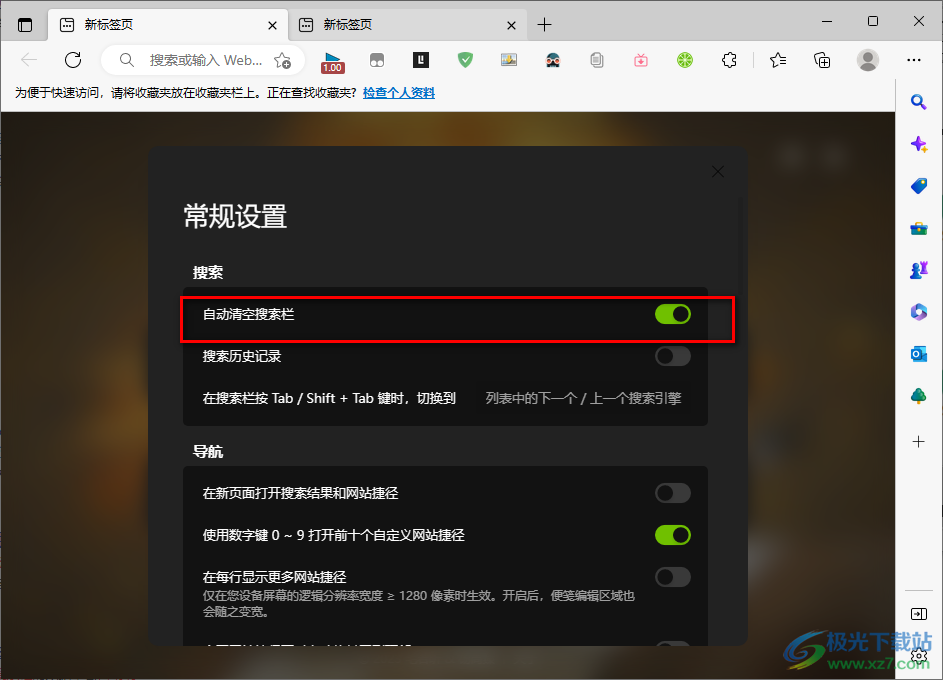
方法步骤
1、第一步,我们打开电脑中的Edge浏览器,然后完成青柠起始页插件的添加,具体可以参照该教程“http://www.xz7.com/article/85525.html”
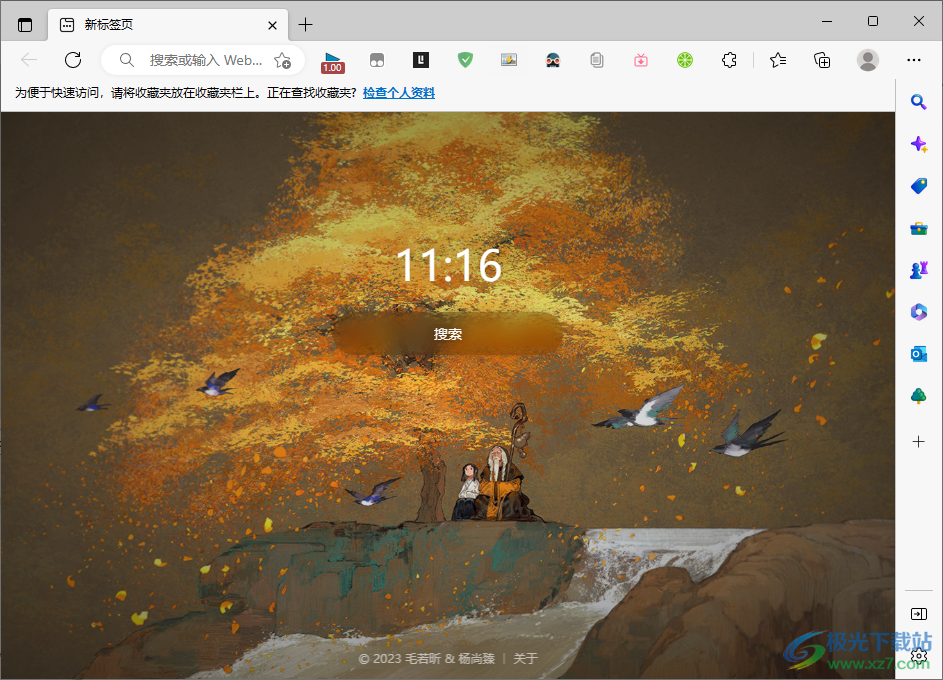
2、第二步,安装好青柠起始页插件之后,我们右键单击青柠起始页,然后在页面右上角找到“设置”图标,点击打开该图标
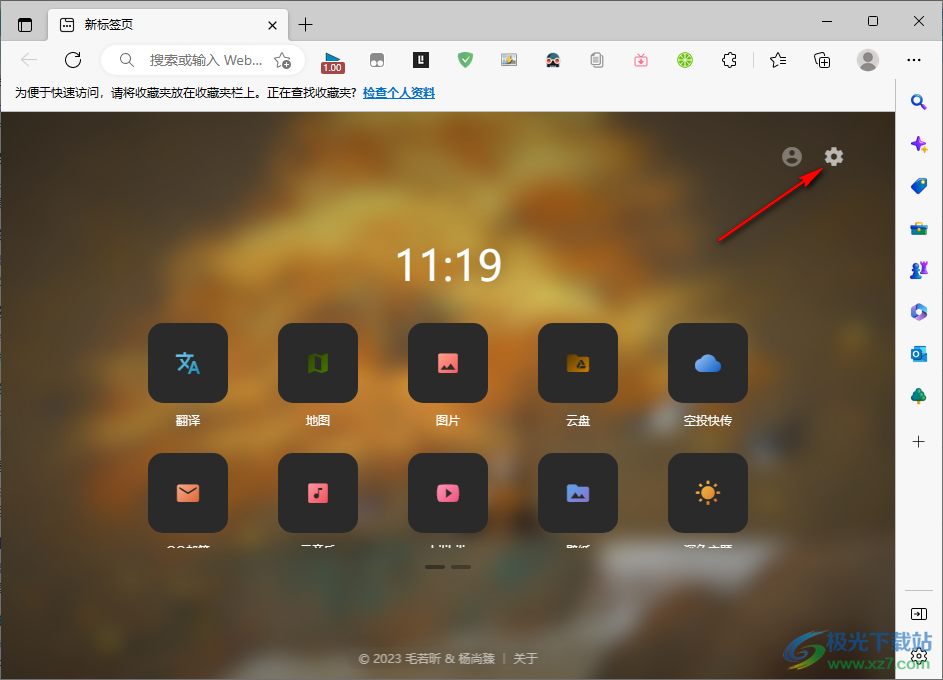
3、第三步,点击设置图标之后,我们在下拉列表中找到“常规设置”选项,点击打开该选项
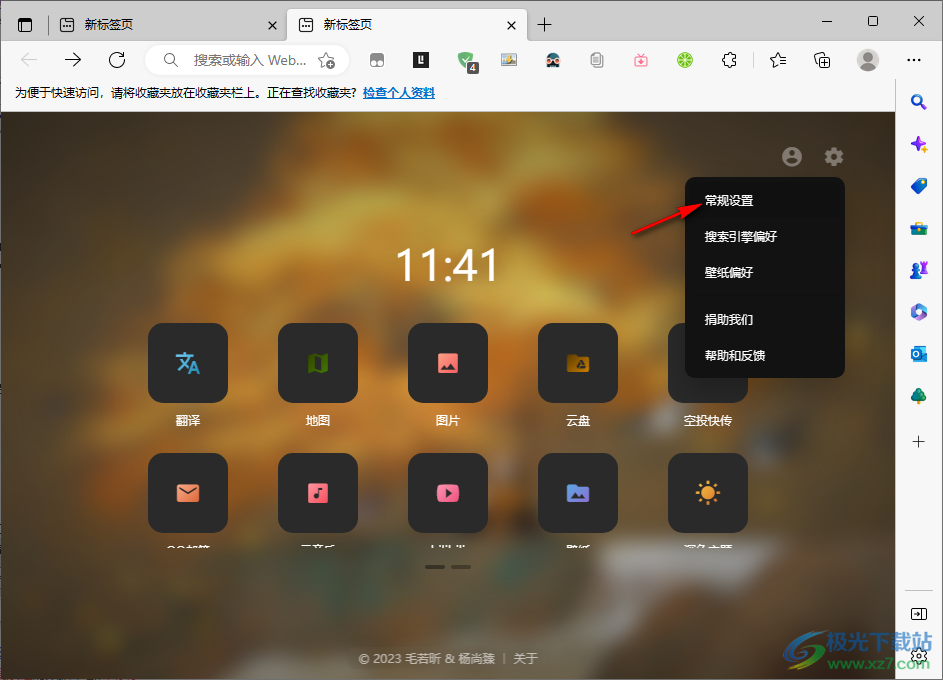
4、第四步,点击“常规设置”选项之后,我们进入该选项页面,在页面中我们找到“搜索”选项下的“自动清空搜索栏”工具
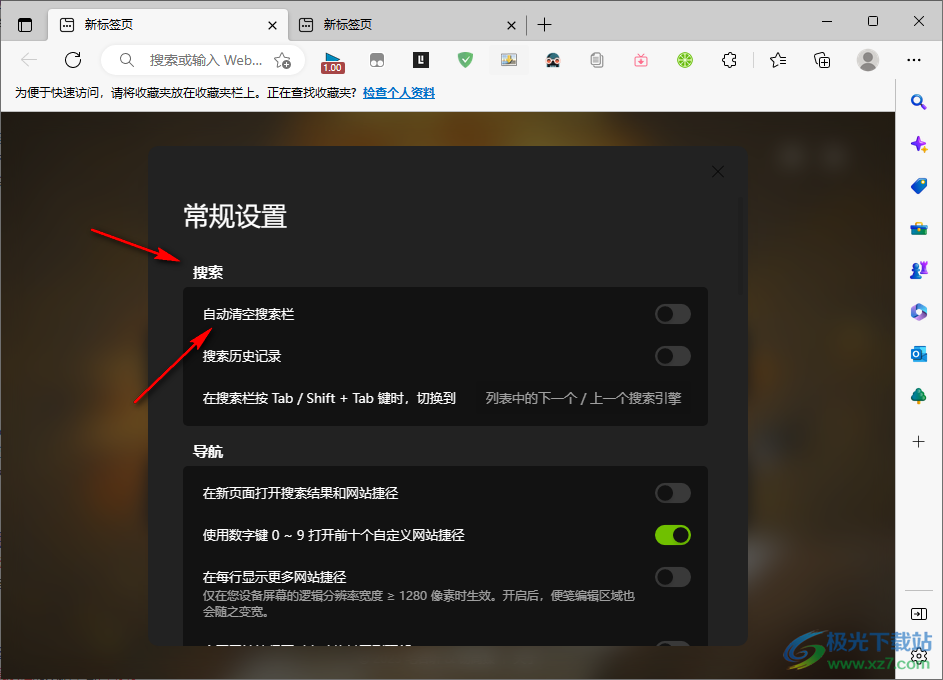
5、第五步,我们将“自动清空搜索栏”选项的开关按钮打开,然后点击页面右上角的“×”图标关闭设置窗口即可
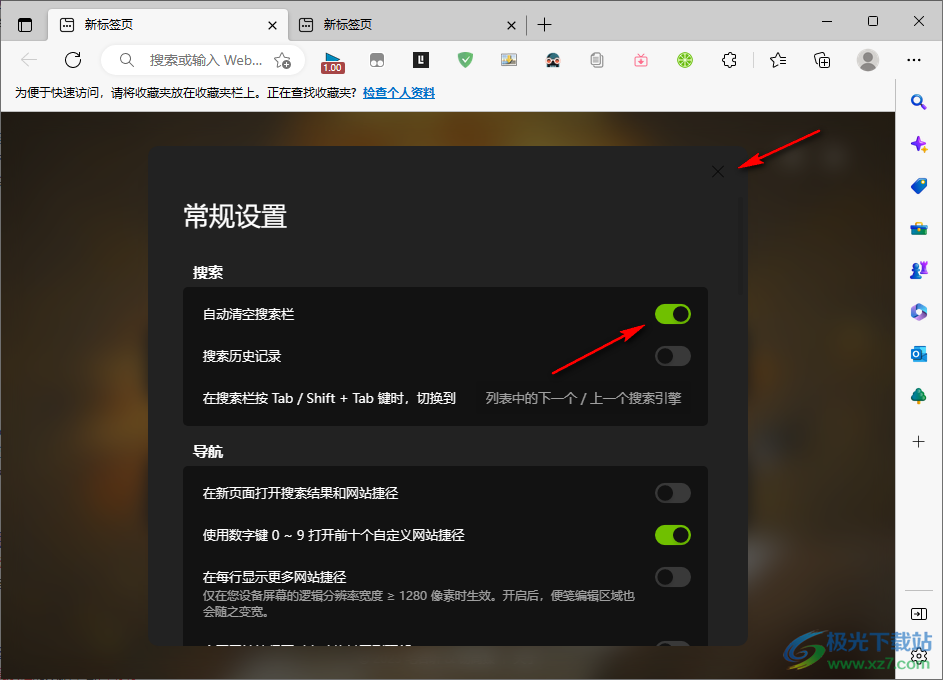
以上就是小编整理总结出的关于Edge浏览器青柠起始页自定义搜索引擎的方法,我们在青柠起始页中右键单击页面然后打开设置图标,再点击“常规设置”选项,最后在常规设置页面中将“自动清空搜索栏”选项的开关按钮打开即可,感兴趣的小伙伴快去试试吧。

大小:148 MB版本:v115.0.1901.183 官方电脑版环境:WinAll
- 进入下载
相关推荐
相关下载
热门阅览
- 1百度网盘分享密码暴力破解方法,怎么破解百度网盘加密链接
- 2keyshot6破解安装步骤-keyshot6破解安装教程
- 3apktool手机版使用教程-apktool使用方法
- 4mac版steam怎么设置中文 steam mac版设置中文教程
- 5抖音推荐怎么设置页面?抖音推荐界面重新设置教程
- 6电脑怎么开启VT 如何开启VT的详细教程!
- 7掌上英雄联盟怎么注销账号?掌上英雄联盟怎么退出登录
- 8rar文件怎么打开?如何打开rar格式文件
- 9掌上wegame怎么查别人战绩?掌上wegame怎么看别人英雄联盟战绩
- 10qq邮箱格式怎么写?qq邮箱格式是什么样的以及注册英文邮箱的方法
- 11怎么安装会声会影x7?会声会影x7安装教程
- 12Word文档中轻松实现两行对齐?word文档两行文字怎么对齐?
网友评论